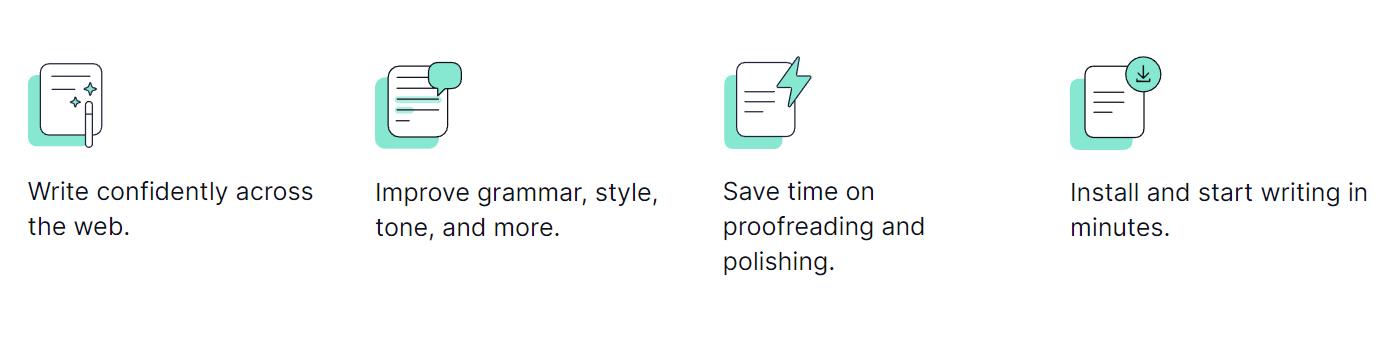Grammarly — это мощный инструмент для проверки орфографии и грамматики, который можно использовать в Gmail. Это поможет вам обнаружить опечатки, орфографические ошибки и другие ошибки до того, как они станут проблемой.
Если вы ищете способ повысить точность своих электронных писем, добавление Grammarly в Gmail — идеальное решение.
В этом руководстве мы рассмотрим шаги по настройке Grammarly для вашей учетной записи Gmail.
Как установить Grammarly для Gmail?
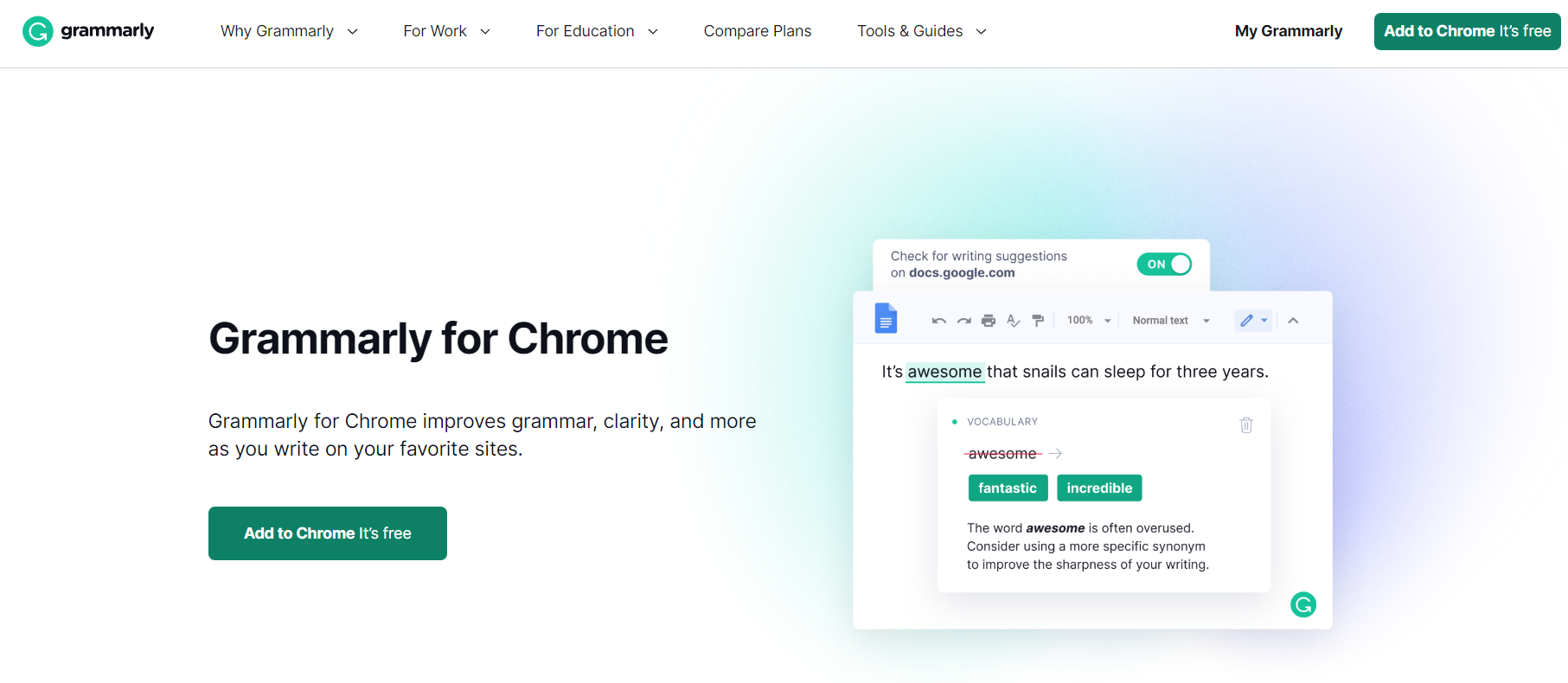
Шаг 1. Установите расширение Google Chrome.
Первый шаг — установить расширение браузера Grammarly для Google Chrome. Это даст вам доступ ко всем функциям Grammarly прямо из вашего браузера.
Все, что вам нужно сделать, это найти «Grammarly» в Интернет-магазине Chrome и нажать кнопку «Добавить в Chrome».
Как только это будет сделано, в правом верхнем углу окна браузера появится значок, указывающий, что Grammarly установлен.
Шаг 2. Подключите свою учетную запись Gmail
После установки расширения Chrome вы можете подключить свою учетную запись Gmail к Grammarly, чтобы получить доступ к его мощным инструментам редактирования при написании электронных писем в Gmail.
Для этого просто щелкните значок в правом верхнем углу окна браузера и выберите «Подключиться к Gmail» в раскрывающемся меню.
После ввода учетных данных все должно быть настроено и готово к работе!
Шаг 3. Используйте грамматику с Gmail
Теперь, когда вы подключили свою учетную запись Gmail к Grammarly, вы сможете использовать его мощные инструменты редактирования, как только начнете писать электронное письмо в Gmail.
Как только вы начнете печатать, в правом нижнем углу экрана появится небольшое всплывающее окно, в котором будут показаны любые потенциальные ошибки или опечатки, обнаруженные программой. Алгоритмы Grammarly.
Затем вы можете нажать на эти предложения, чтобы исправить любые ошибки или опечатки, прежде чем отправлять электронное письмо — что-то, что может сэкономить ваше время и разочарование в будущем!
Grammarly предлагает два типа проверок: базовую и расширенную. Базовая проверка будет сканировать ваши электронные письма на наличие распространенных ошибок, таких как опечатки, грамматические и орфографические ошибки.
Расширенная проверка делает еще один шаг вперед, проверяя пунктуационные ошибки и более сложные грамматические проблемы.
Чтобы включить расширенную проверку, просто щелкните значок «Настройки» в правом нижнем углу окна расширения, а затем выберите «Расширенная проверка» в раскрывающемся меню.
Как только вы включите расширенную проверку Grammarly, она начнет сканировать ваши электронные письма на наличие возможных ошибок или опечаток, прежде чем вы отправите их в мир!
Важно отметить, что Grammarly не вносит никаких изменений автоматически; вместо этого он выделит любые потенциальные проблемы, чтобы вы могли просмотреть их перед отправкой электронных писем.
Быстрые ссылки:
- Quillbot против Grammarly: что лучше и почему?
- Jasper AI Review: мой честный опыт
- Обзор QuillBot: эффективное программное обеспечение для переписывания статей?
- Rytr Review: лучший помощник по написанию ИИ?
Вывод: как установить Grammarly для Gmail?
Добавление Grammarly в Gmail — отличный способ для тех, кто хочет быстро и легко улучшить свои навыки письма, не тратя часы на изучение книг по грамматике или наем редактора.
Всего несколькими нажатиями кнопки, а также некоторыми базовыми знаниями о настройке расширений, вы можете начать использовать Grammarly с Gmail и почти сразу же увидеть результаты!
Более того, имея доступ к подобным мощным инструментам редактирования, даже начинающие писатели могут выглядеть как профессионалы, что обязательно произведет впечатление как на коллег, так и на клиентов!